Citrix Netscaler RADIUS
Citrix üzerinde özellikle RADIUS için Load Balancer tanımı gerçeklşetirirken UDP Timeout değerine (Non-TCP Idle Timeout) dikkat etmek gerekiyor.
Her şeyden önce bu ayarlamaları gerçekleştirelim.
1. System > Settings > Change Timeout Values opsiyonlarını seçin.#
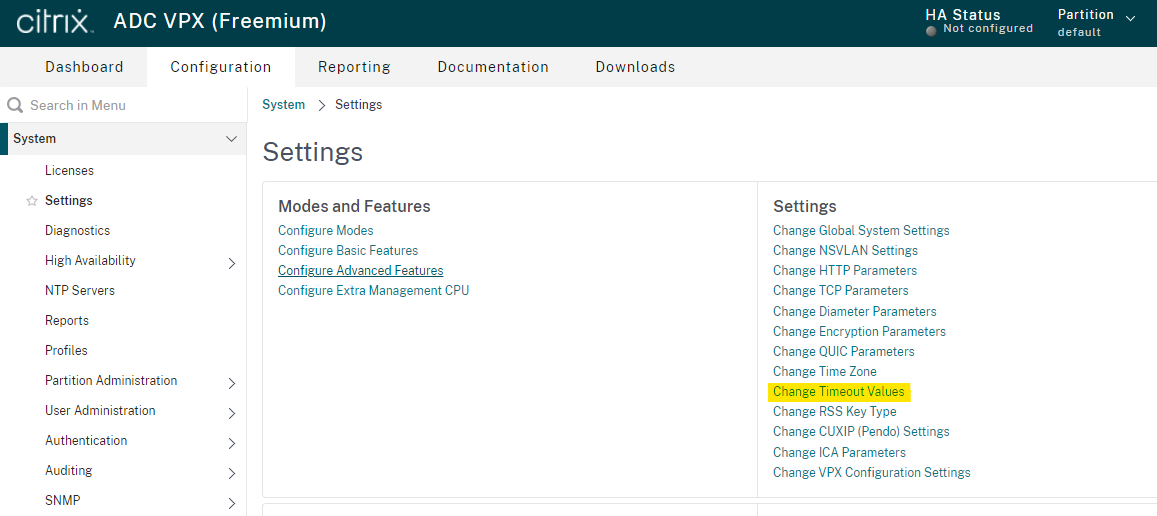
ANY Client Idle Time-out (secs), ANY Server Idle Time-out (secs) ve Zombie Non-TCP Connection Time-out (secs) değerlerini 120 sn olarak değiştirelim.
Bu değerleri değiştirmemizin sebebi Non-TCP bağlantıların (bu durum için RADIUS protokolü UDP kullanıyor. UDP de Non-TCP kapsamına giriyor) timeout sürelerini uzatmak.
Maalesef Citrix şu ana kadar olan versiyonlarında (NS13.1: Build 4.44.nc) itibari ile NATPCB new Connection Idle Time-out süresinin uzatılmasını desteklemiyor. Citrix'in dokümanlarında da önerilen yöntemin bu olduğunu şuradan kontrol edebilirsiniz.
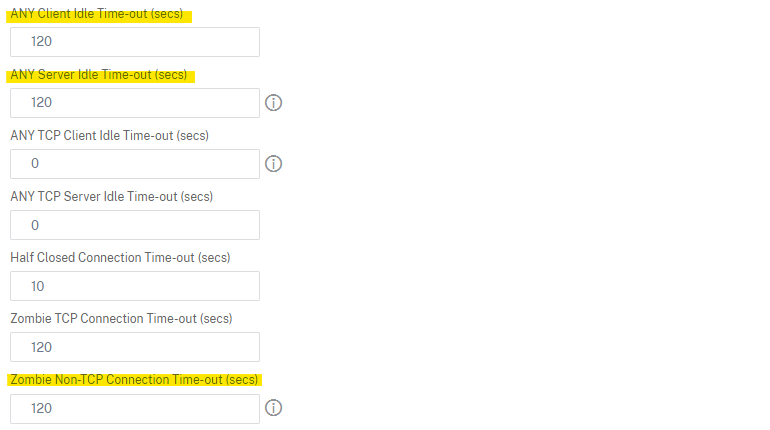
2. Load Balancer Ayarları#
Bu noktadan sonra Load Balancing yapacağımız sunucu tanımlamaları, service group tanımlamalarını ve virtual server tanımlamasını gerçekleştireceğiz.
- Servers#
Önce Traffic Management > Load Balancing > Servers 'a tıklayın. Arından "Add" butonuna tıklayın. Load Balance edeceğiniz sunucu kadar sunucuyu buraya eklemelisiniz. Bizim senaryomuzda 3 adet sunucu bulunuyor.
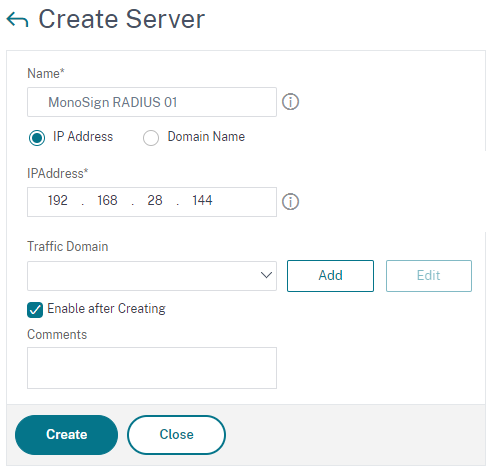
# Bu senaryoda bizde bulunan 3 sunucunun IP adresi aşağıdaki şekilde.# Sizler de MonoSign'ın kurulumunun gerçekleştirildiği Sunucu IP'lerini kullanabilirsiniz.
MonoSign RADIUS 01 (192.168.28.144)MonoSign RADIUS 02 (192.168.28.145)MonoSign RADIUS 03 (192.168.28.146)Oluşturduktan sonraki görüntüsü şu şekilde;
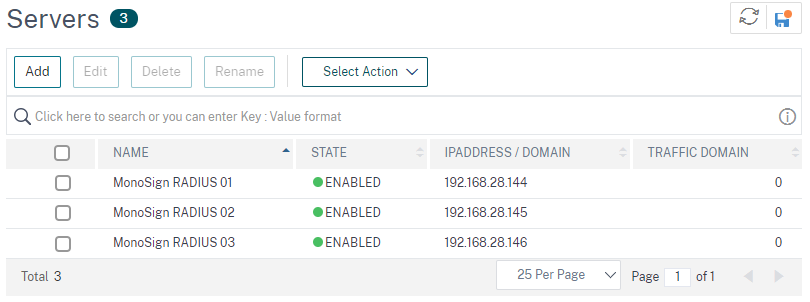
- Service Groups#
Ardından bu 3 Server'ı gruplayacak bir Service Group oluşturmamız gerekiyor. Bunun için de Traffic Management > Load Balancing > Service Groups'a tıklayabiliriz.
Listeleme sayfasından "Add" butonuna tıklıyoruz ve ayarlarını aşağıdaki şekilde düzenliyoruz.
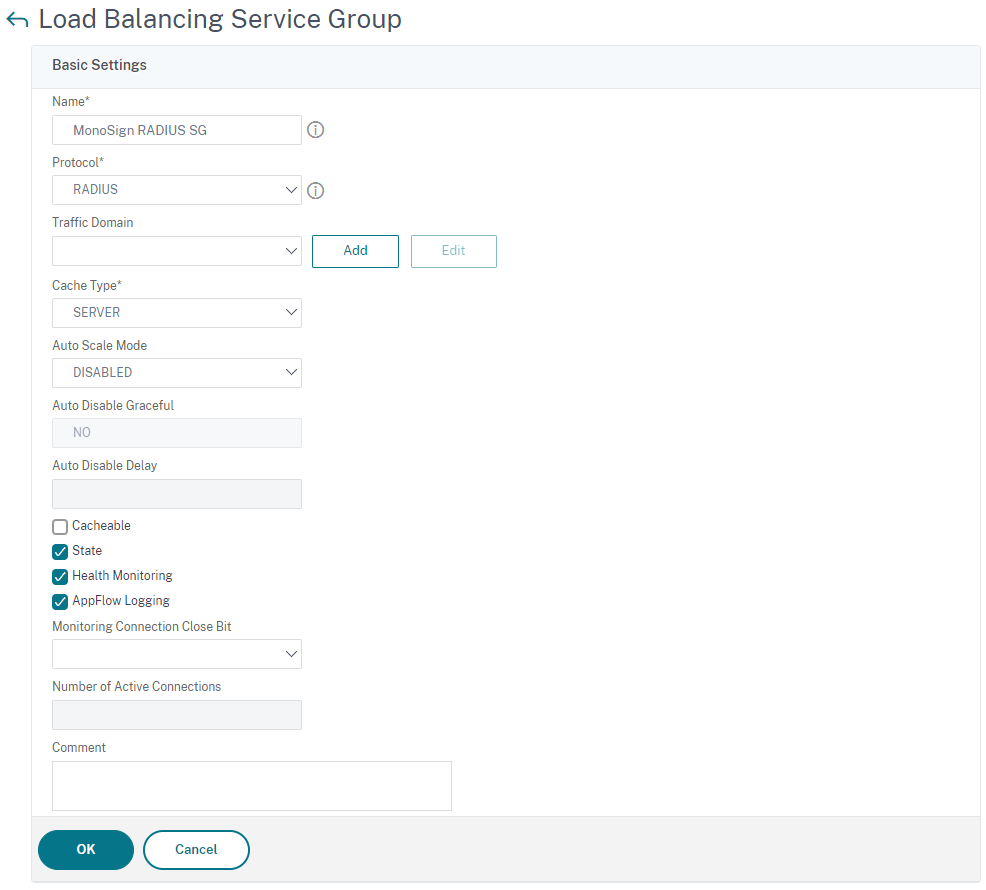
OK'e tıkladıktan sonra karşımıza çıkan sayfadan "No Service Group Member" yazan bölüme tıklıyoruz.
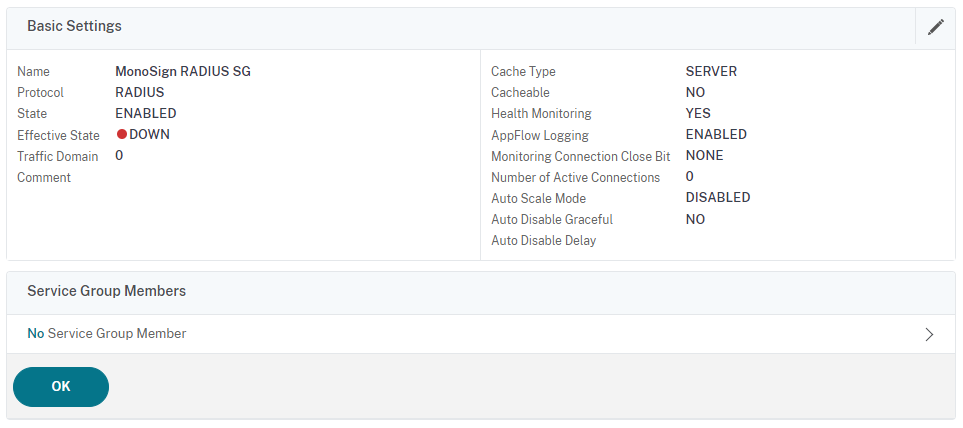
Karşımıza aşağıdaki gibi bir sayfa açılıyor. Buradan Server Based'ı seçiyoruz ve "Click to select" butouna basıyoruz.
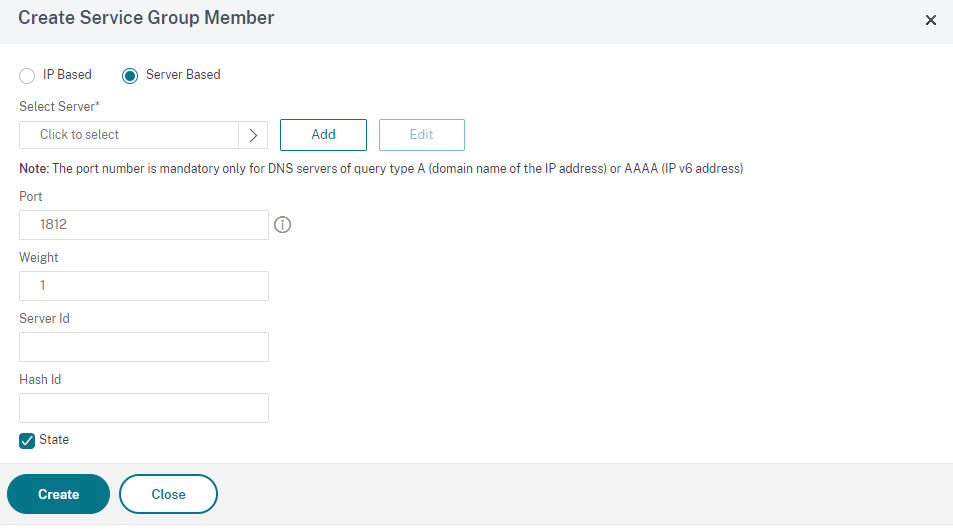
Karşımıza çıkan sayfadan 3 sunucumuzu da seçip "Select" butonuna tıklıyoruz.
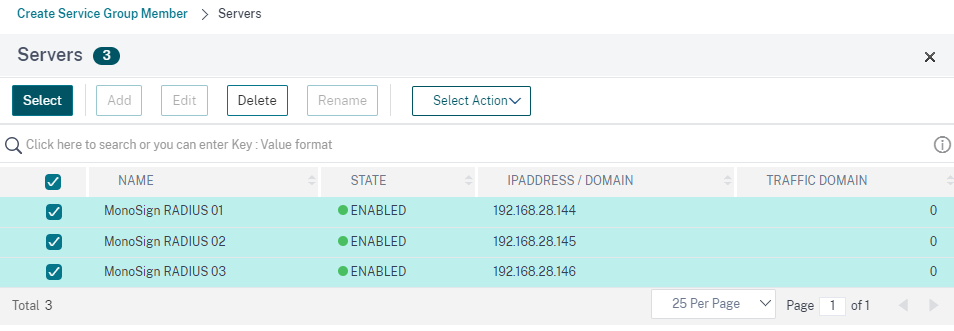
Son görüntümüz şu şekilde olacak. Port'u 1812 olarak yazıyoruz ve "Create" butonuna basıyoruz.
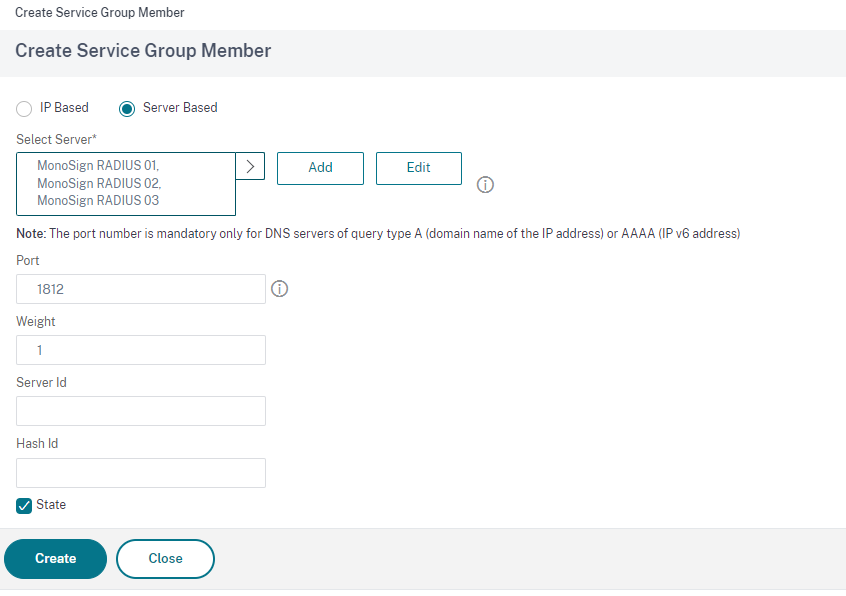
Son olarak şöyle bir görüntü ile karşılaşıyoruz.
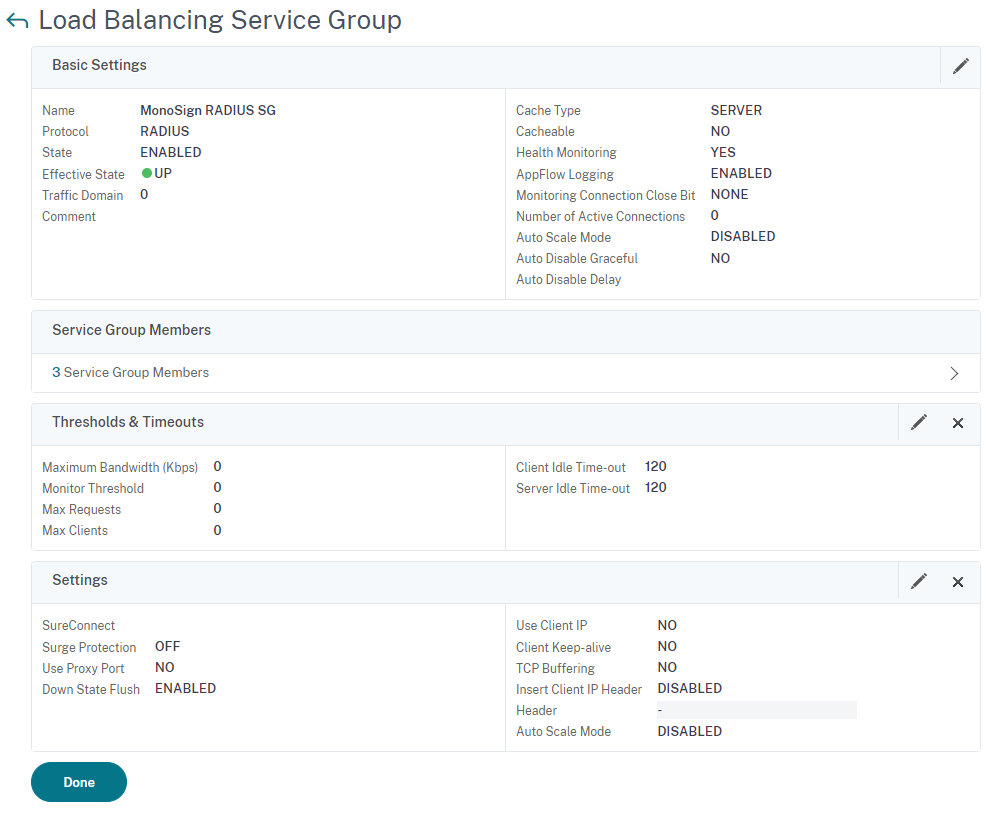
Bu kısımı da tamamladık. Sonraki adıma geçebiliriz.
- Virtual Server#
Son işlemimizde oluşturacağımız bir Virtual Server (IP Adresi) için Service Group ataması gerçekleştireceğiz. Böylelikle bu IP üzerinden ilgili load balance işlemimizi tamamlamış olacağız.
Öncelikle Traffic Management > Load Balancing > Servers 'a tıklayın. Arından "Add" butonuna tıklayın. Açılan sayfadan size ait olan konfigürasyonları doldurun. Burada Protocol bilgimiz RADIUS, IP adresimiz de Load Balancer için vereceğimiz IP adresi olacak. Port bilgimizi 1812 yaptıktan sonra "OK" butonuna tıklayabiliriz.
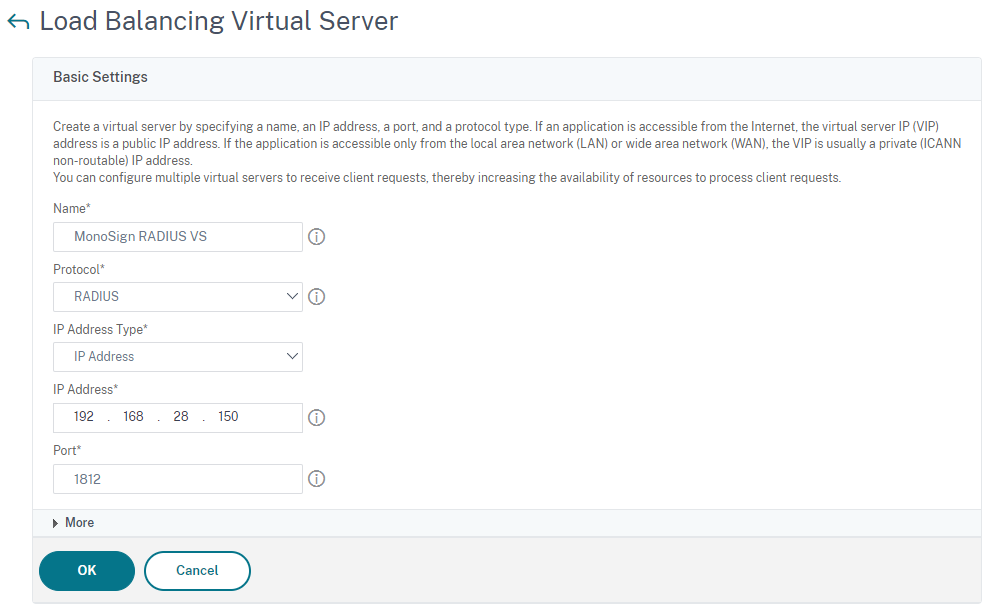
Henüz State Down olarak görünüyor. Bir sonraki adımdaki ekran görüntümüz aşağıdaki şekilde olacak. Bu ekrandan "No Load Balancing Virtual Server ServiceGroup Binding" 'e tıklamamız gerekiyor.
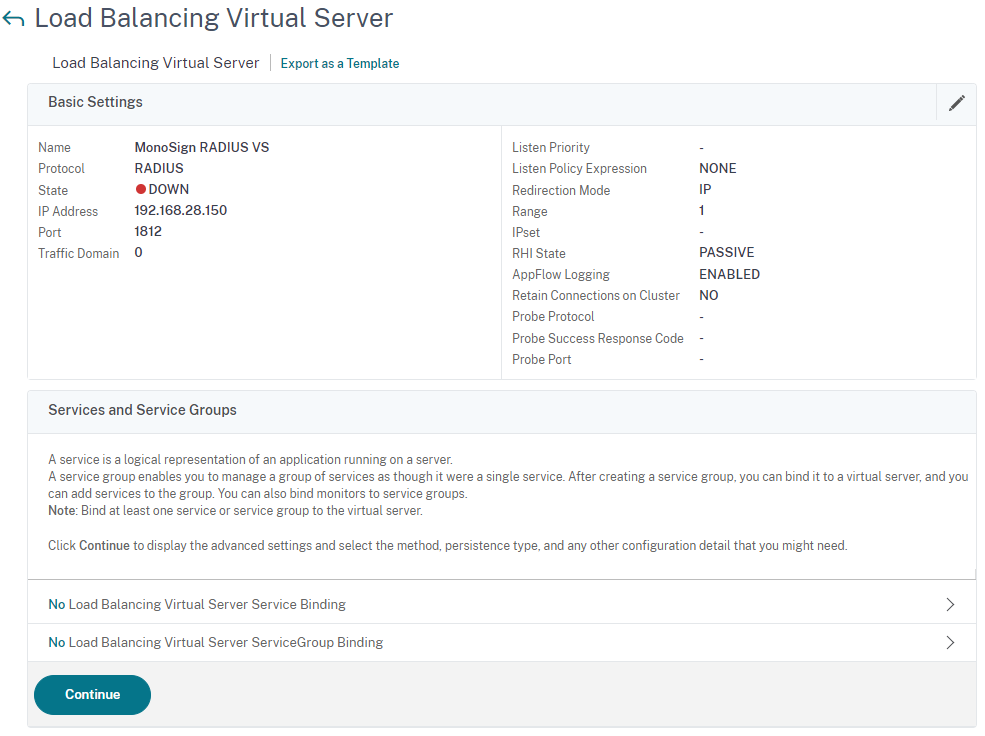
Bu ekran üzerinden "Click to select" kısmına tıklayıp;

Açılan ekran üzerinden oluşturduğumuz "MonoSign RADIUS SG"'yi seçmemiz gerekiyor.
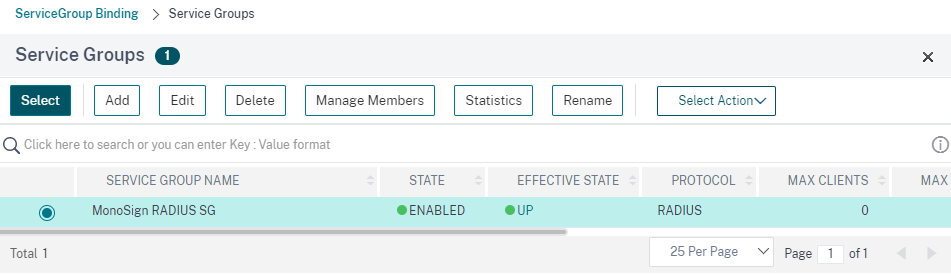
Seçimizi yaptık. Bind butonuna tıklayabiliriz.
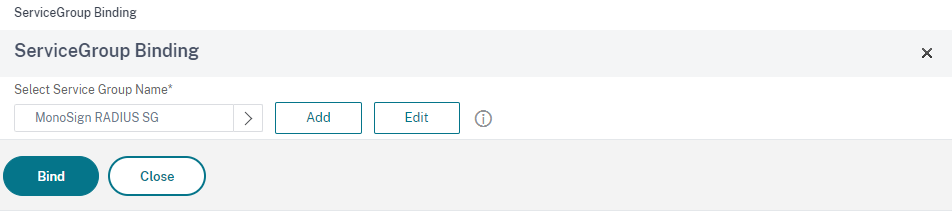
Açılan sayfamız üzerinde bu sefer "Method" ekleme işlemi gerçekleştireceğiz. Bunun için işaretli alana (+ Method) tıklayın.
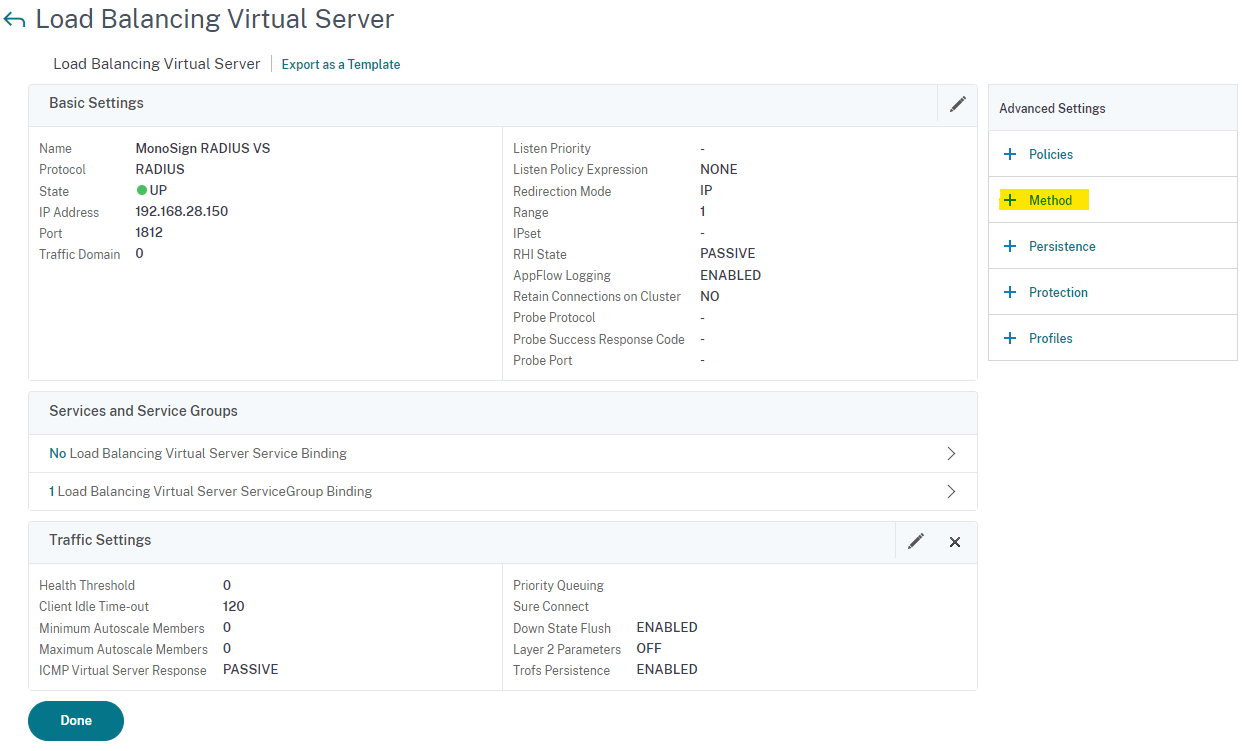
Karşımıza gelen seçeneklerden ROUNDROBIN'i seçip "OK" butonuna ardından da "Done" butonuna tıklayabiliriz.
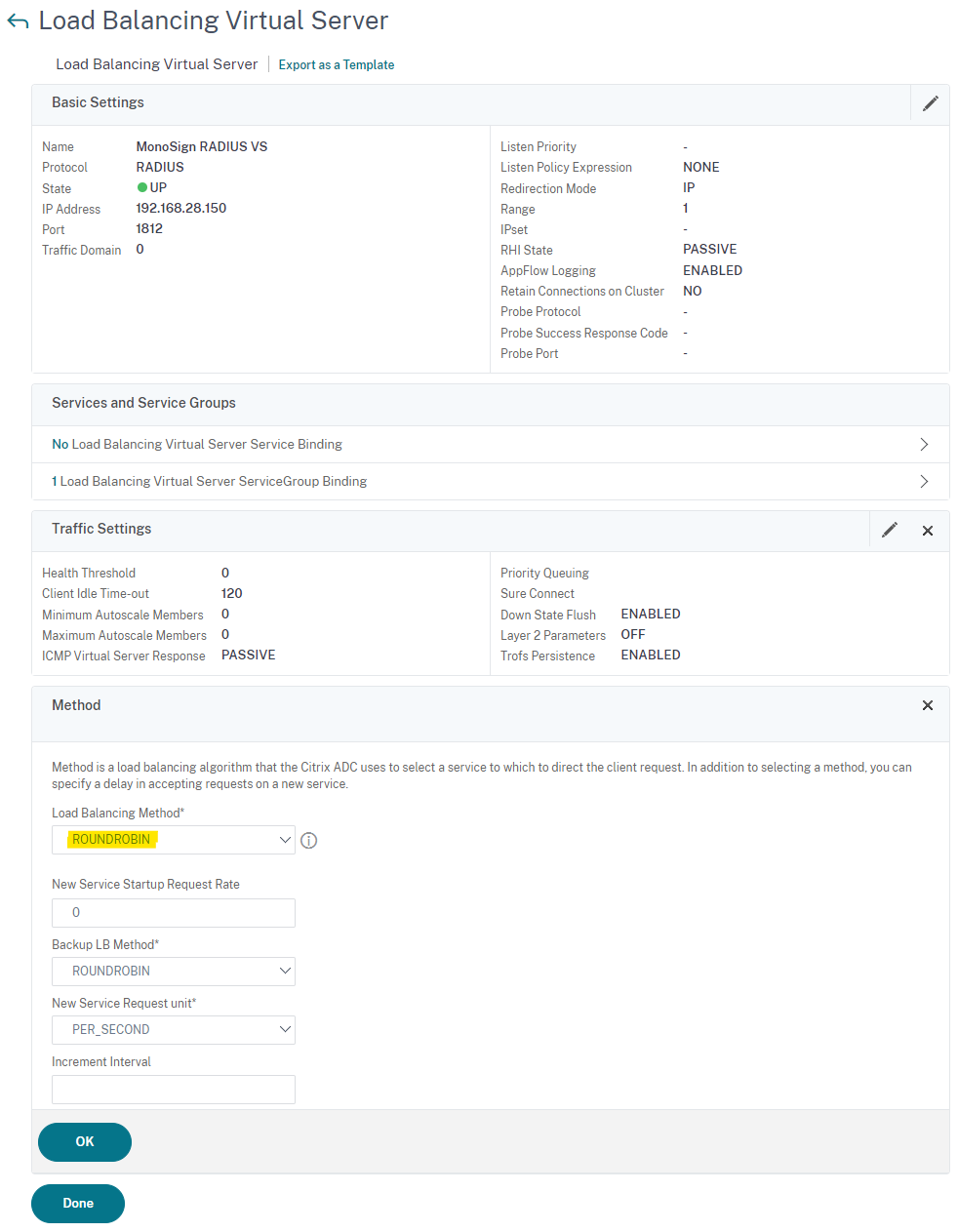
Son olarak ekleme işlemimiz bittiğinde MonoSign RADIUS VS'yi listede UP / UP şeklinde görüyor olmamız gerekiyor.
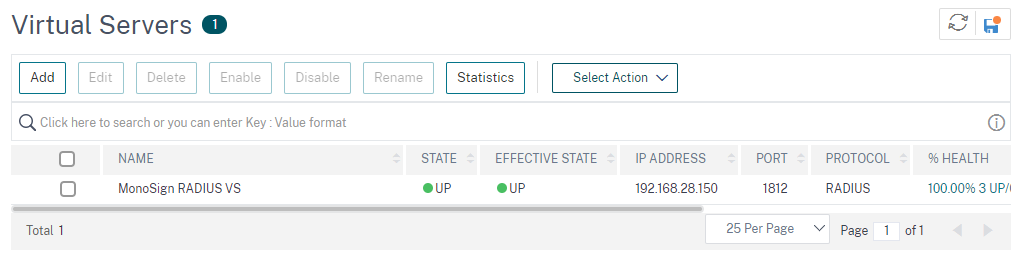
Tanımlamalarımız bu kadar. Son olarak "Save the running configurations" butonuna tıklayarak (Ekranınızın sağ üstünde bulunan mavi disk işareti) ayarlarınızı kaydedin.
Artık Load Balancer'ınız için belirtmiş olduğunuz IP adresini kullanarak tanımlama işleminizi gerçekleştirebilirsiniz.